Melhores métodos para gravar Audible em CD (atualização de 2025)
"Como posso gravar Audible em CD?" Audible tornou-se o maior criador de audiolivros digitais do país em toda a sua seção de produção, Audible Studios. Os arquivos de áudio para download também podem ser ouvidos em vários dispositivos de áudio, smartphones e dispositivos de streaming. Se você quiser ouvir Audible em seu veículo ou através de um CD player, gravá-lo em um CD é uma ótima opção.
Normalmente, um livro Audibe tem 10 ou mais sessões. Várias sessões se acumulam em um grande arquivo de áudio que ocupa muito espaço de armazenamento em seu smartphone. Como resultado, um CD é um meio superior para armazenar um audiolivro inteiro. Você pode facilmente preparar CDs em sua estante de CDs e colocar qualquer um deles em seu CD player em casa para tocar. Para ajudá-lo com o procedimento de gravação de livros de áudio em CD, abordarei todos os detalhes necessários abaixo.
Conteúdo do Artigo Parte 1. Gravar Audible em CD com o iTunes (PC e Mac)Parte 2. Gravar Audible em CD com Audible Manager (somente PC)Parte 3. Remova primeiro o Audible DRM e grave com gravadores de CD Parte 4. Resumo
Parte 1. Gravar Audible em CD com o iTunes (PC e Mac)
A gravação de arquivos Audible em CDs é uma ótima maneira de armazenar e produzir cópias de backup deles. Isso também pode ser uma ótima ideia se você planeja reproduzi-los não apenas em seus telefones celulares e computadores, mas também em aparelhos de som automotivos. No entanto, o processo de gravação de livros Audible em CD não é fácil de dominar, pois os arquivos originais são protegidos com DRM (gerenciamento de direitos digitais).
Produzir uma cópia de um livro Audible usando um gravador de CD não autorizado é normalmente proibido por lei. Mas então, vamos ver como podemos gravar livros Audible em CD através do iTunes. Este aplicativo está autorizado para gravar arquivos Audible em CDs.
Para descobrir como seria fácil gravar livros de audiolivros com seu aplicativo iTunes, basta seguir estas etapas:
Se você tiver um audiolivro adquirido pela Audible em seu computador, o iTunes pode convertê-lo facilmente em um CD de áudio padrão. Esta opção está disponível para Mac e PC.
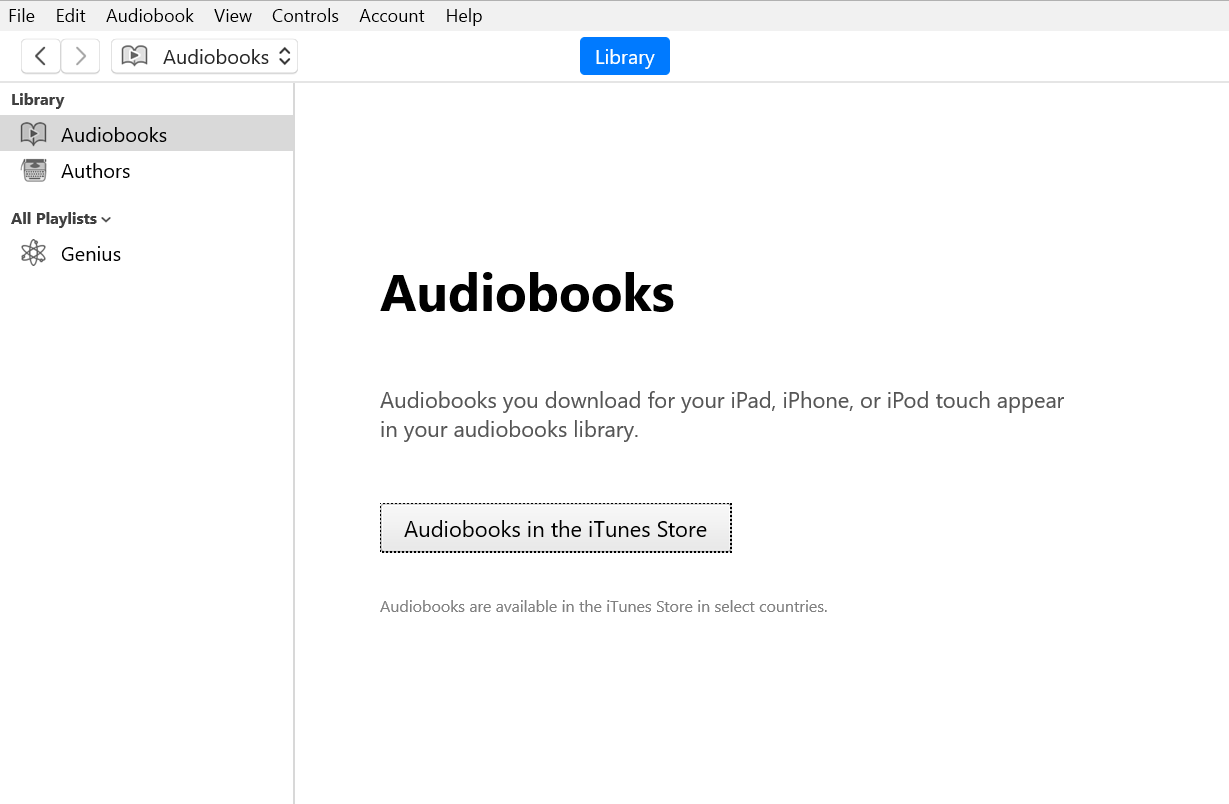
- Abra o iTunes se ainda não estiver aberto.
- Selecione Arquivo > Nova lista de reprodução do audiolivro.
- Clique no nome do audiolivro na sua lista da Biblioteca e arraste-o para a janela da lista de reprodução que se abre na tela na parte inferior da tela. Você também pode arrastar faixas individuais desta janela se quiser incluir apenas alguns capítulos ou seções em vez de todo o livro em seu CD.
- Clique em Gravar disco no canto superior direito quando estiver pronto para começar a gravar! Aguarde a conclusão.
Parte 2. Gravar Audible em CD com Audible Manager (somente PC)
Se você estiver usando um PC com Windows, a melhor maneira de gravar um livro Audible em CD é usando o Gerenciador Audible gratuito software da audible.com. Para baixá-lo, basta visitar o site e clicar em Download Free Software na barra lateral de navegação. Uma vez lá, localize e clique no link de download do Audible Manager, conforme mostrado abaixo.
A próxima página exibirá uma lista de sistemas operacionais compatíveis, onde você descobrirá que eles suportam o Windows 10/8/7/vista através do XP SP3 (32 bits e 64 bits). Selecione a versão do seu sistema operacional e clique no botão Baixar agora no canto inferior direito desta página:
O arquivo será baixado automaticamente em seu computador desde que tenha espaço suficiente para ele (cerca de 450mb). Vá em frente e execute este instalador quando terminar de baixar; depois que a instalação for concluída com sucesso, inicie o aplicativo AudioBook Player a partir do ícone da área de trabalho ou do atalho do menu Iniciar criado durante o processo de instalação:
Passo 1: Baixando e instalando o Nero Burning ROM no seu PC
Etapa 2: Após a conclusão da instalação, sua área de trabalho deve ser reinicializada.
Passo 3: Inicie o “Audible Manager”, ative o “Nero Plugin” e depois selecione “Ir para o modo de gravação de CD”.
Passo 4: Navegue até a categoria "Dispositivos móveis" e selecione "Nero CD Burn".
Passo 5: Agora você pode usar o Nero em seu computador Windows para gravar Audible em CD.
Parte 3. Remova primeiro o Audible DRM e grave com gravadores de CD
Você pode usar TunesFun Audible Converter para remover a proteção Audible DRM de audiolivros AA/AAX, importe os arquivos convertidos para seu software de gravação de CD favorito, como Toast ou Nero, e grave-os em um CD. O processo de gravação será super fácil com TunesFun porque o aplicativo detecta automaticamente seu tipo de dispositivo (Mac ou Windows) e oferece suporte a sistemas de 32 bits e 64 bits.

Ambas as opções anteriores nos limitam a gravar o Audible no CD do Windows Media Player ou gravar o Audible no CD mp3. Na verdade, cerca de 95% dos arquivos Audible são protegidos por DRM, dificultando o download, troca ou gravação aberta de livros audíveis. Também é compatível com qualquer outro reprodutor de áudio em seu computador para que você possa reproduzir seus CDs gravados em um dispositivo iPhone ou Android sem nenhum problema!
Então, se você está se perguntando como e onde gravar um livro audível em um CD várias vezes, eu recomendo fortemente que você primeiro desative o Audible DRM com TunesFun Audible Converter. Apenas pela removendo o DRM podemos gravar áudio em CD várias vezes.
Para descobrir como utilizar o TunesFun Audible Converter e obtenha todos os audiolivros que você deseja da Audible sem pagá-los, basta seguir as etapas fornecidas:
Etapa 1: Configurar e instalar o TunesFun Conversor Audible no seu computador (os PCs Mac e Windows são suportados por este software)
Passo 2: Ao selecionar “Adicionar Arquivos”, você pode escolher quais audiolivros baixar.

Passo 3: Alternativamente, você pode simplesmente arrastar e soltar audiolivros individuais no sistema.
Etapa 4: selecione um formato de dados e um local de destino para seus arquivos processados.

Passo 5: Para iniciar o processo de conversão, clique no botão “Converter”.

Passo 6: Para transferir seus audiolivros convertidos para o seu CD player, basta conectar um CD virgem em sua área de trabalho e navegar até a pasta onde você os armazenou.
Passo 7: Selecione todos eles e arraste-os para a unidade de CD.
Passo 8: Em seguida, clique no botão “Gravar no disco”.
Parte 4. Resumo
Mesmo que você tenha concluído os procedimentos anteriores, seus audiolivros Audible seriam gravados corretamente em CD. Se você prefere exclusivamente o iTunes para gravar um CD, você deve aproveitar a oportunidade para gravar exclusivamente Audível para CD no iTunes uma vez. Mesmo assim, com TunesFun Conversor Audible, você pode facilmente gravar audiolivros Audible em CD ou DVD.
Além disso, você pode acessar o Audible em qual gadget você gosta. Depois, mesmo que você não os grave, todos os audiolivros convertidos usando TunesFun Audible Converter será imediatamente carregado para o seu CD. Ainda é uma maneira conveniente de distribuir seus audiolivros Audible.
Deixe um comentário